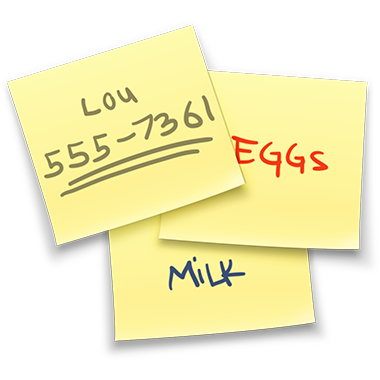
Pomoc Nalepek
Możesz przechowywać zapiski, listy, a nawet obrazki w notatkach na Biurku. Gdy Nalepki są otwarte, notatki są zawsze widoczne.
Tworzenie nowej notatki
Wybierz polecenie menu Plik > Nowa notatka.
Wpisz tekst notatki.
Pierwszy wiersz notatki stanie się tytułem notatki.
Wpisywana zawartość jest zachowywana automatycznie.
Aby usunąć notatkę, kliknij w pole w lewym górnym rogu, a następnie kliknij w Usuń notatkę.
Dodawanie lub zmienianie listy
Dodawanie listy: Naciśnij klawisze Option-Tab, wpisz pierwszą pozycję, a następnie naciśnij klawisz Return.
Kończenie listy (i dodawanie zwykłego akapitu): Kliknij na końcu ostatniego elementu listy, a następnie naciśnij Return dwukrotnie.
Zwiększenie poziomu listy: Kliknij w linię na liście, a następnie naciśnij klawisz Tab.
Zmniejszanie poziomu listy: Kliknij w linię na liście, a następnie naciśnij klawisze Shift-Tab.
Formatowanie listy: Kliknij w listę, trzymając naciśnięty klawisz Control, a następnie wybierz polecenie menu Lista. Możesz zmienić typ punktora.
Formatowanie tekstu notatki
Zmienianie formatowania tekstu: Wybierz polecenie menu Czcionka > Pokaż czcionki. Zaznacz tekst, a następnie sformatuj go, używając narzędzi w oknie Czcionki.
Sprawdzanie pisowni: Kliknij w podkreślone na czerwono słowo, trzymając naciśnięty klawisz Control, a następnie wybierz inną pisownię. Możesz także wybrać polecenie menu Edycja > Pisownia i gramatyka > Sprawdź dokument teraz.
Wskazówka: Jeśli masz notatkę z żądanym formatowaniem, możesz użyć jej jako domyślnego szablonu. Zaznacz tę notatkę, a następnie wybierz polecenie menu Okno > Użyj jako domyślnych.
Uatrakcyjnianie notatki
Dodawanie obrazka: Przeciągnij plik obrazka do notatki.
Zmiana koloru notatki: Wybierz kolor w menu Kolor.
Znajdowanie tekstu
Wybierz polecenie menu Edycja > Znajdź > Znajdź, a następnie wpisz tekst w polu Znajdź.
Możesz także zaznaczyć tekst, a następnie wybrać polecenie menu Edycja > Znajdź > Szukaj zaznaczonego tekstu.
Oto sposoby zawężania wyszukiwania:
Wybierz bieżącą notatkę lub wszystkie notatki; wystarczy zaznaczyć żądaną opcję.
Wyłącz zaznaczenie pola wyboru Ignoruj wielkość liter, aby znaleźć tekst z dokładnie taką wielkością liter, jak wprowadzona.
Naciśnij Return, aby rozpocząć wyszukiwanie.
Kliknij w Poprzednie lub Następne, aby przejść do innego wystąpienia.
Uwaga: Możesz również znaleźć i zastąpić tekst. Wprowadź tekst w polu Zastąp, a następnie wybierz jedną z opcji zastępowania.
Wyświetlanie notatek
Ręczne umieszczanie notatki: Kliknij w górną część notatki i przeciągnij ją w żądane miejsce.
Grupowanie kilku notatek: Wybierz polecenie menu Okno > Uporządkuj wg, a następnie wybierz jedną z opcji.
Przechowywanie notatki na wierzchu innych okien: Wybierz polecenie menu Okno > Zawsze na wierzchu.
Ustawianie półprzezroczystości dla notatki: Wybierz polecenie menu Okno > Półprzezroczyste.
Zwijanie lub rozwijanie notatki: Aby zwinąć lub rozwinąć notatkę, kliknij dwukrotnie w pasek tytułowy.
Zmienianie rozmiaru notatki: Przeciągnij krawędź notatki (górną, dolną lub boczną). Aby zmaksymalizować notatkę, kliknij w trójkąt w jej prawym górnym rogu. Ponowne kliknięcie przywróci oryginalny rozmiar.
Wyświetlanie informacji o notatce: Umieść wskaźnik na zwiniętej notatce, aby dowiedzieć się, kiedy została utworzona i kiedy była ostatni raz edytowana.
Importowanie lub eksportowanie notatek
Możesz zaimportować plik tekstowy do Nalepek jako pojedynczą notatkę lub wyeksportować notatkę z Nalepek jako plik tekstowy. Możesz także wyeksportować wszystkie swoje notatki z Nalepek i zaimportować je do Notatek. Umożliwi to pisanie i porządkowanie notatek w jednym oknie oraz zapewni dostęp do notatek na wszystkich urządzeniach.
Importowanie lub eksportowanie pojedynczej notatki: Wybierz polecenie menu Plik > Importuj tekst albo polecenie Plik > Eksportuj tekst.
Możesz importować i eksportować notatki w popularnych formatach, takich jak tekst zwykły, RTF oraz RTFD (zawierający grafikę). Gdy eksportujesz tekst, możesz wybrać miejsce, w którym zachowasz plik.
Eksportowanie wszystkich notatek z Nalepek do Notatek: Wybierz polecenie menu Plik > Eksportuj wszystkie do Notatek, a następnie kliknij w Eksportuj wszystkie.
Wszystkie notatki importowane do Notatek umieszczane są w folderze Zaimportowane notatki, zawierającym osobne foldery dla każdego koloru notatek. (Notatki te nadal pozostają w Nalepkach).